
Прозирне слике налазе се на веб локацијама као позадину или минијатури на постове, у колаче и другим радовима.
Ова лекција је посвећена начину на коју да направите слику прозраченог у Пхотосхопу.
Да бисмо радили, требаће нам мало слике. Сликао сам ову слику аутомобилом:

Гледајући палету слојева, видећемо да је слој са насловом "Позадина" Блокирано (икона за закључавање на слоју). То значи да то нећемо моћи да изменимо.
Да бисте откључали слој са кликом на њега два пута и у дијалогу који се отвори, кликните на У реду.

Сада је све спремно за посао.
Транспарентност (у Пхотосхопу се зове "Непрозирност" ) Промјене врло једноставне. Да бисмо то учинили, тражимо у палети поља слоја са одговарајућим именом.
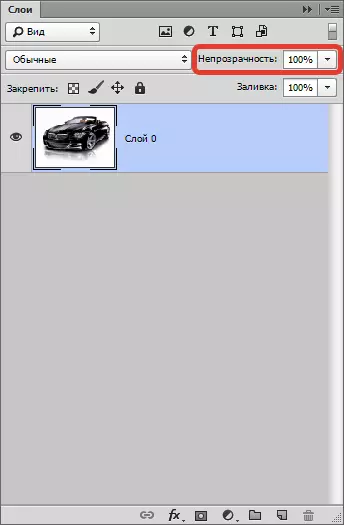
Када кликнете на троугао, појављује се клизач који се може прилагодити вредности непрозирности. Такође на овом пољу можете да унесете тачну цифру.
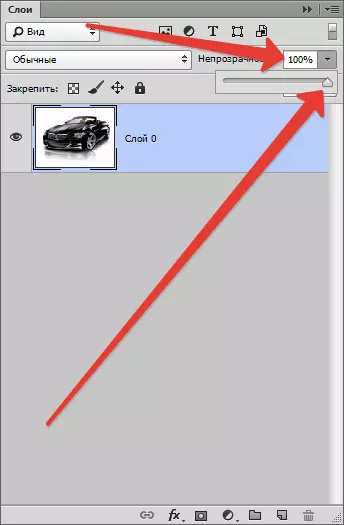
Генерално, све је то потребно да знате о транспарентности слика.
Хајде да ставимо једнаку вредност 70%.
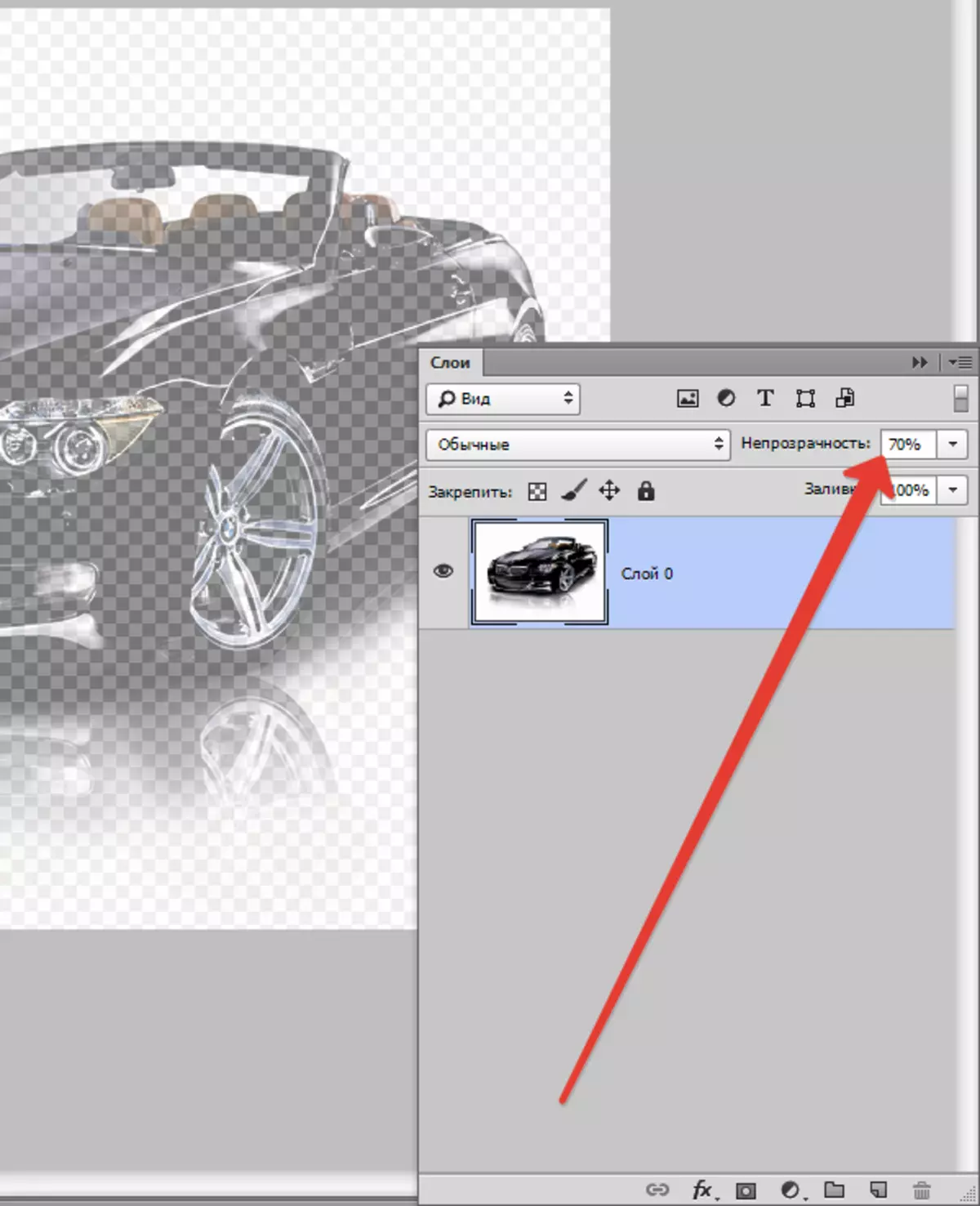
Као што видите, аутомобил је постао прозиран, а позадина је означена у облику квадрата.
Затим морамо да сликамо слику у исправном формату. Транспарентност је подржана само у формату ПНГ..
Притисните тастер тастатуре Цтрл + С. И у прозору који се отвара, изаберите жељени формат:
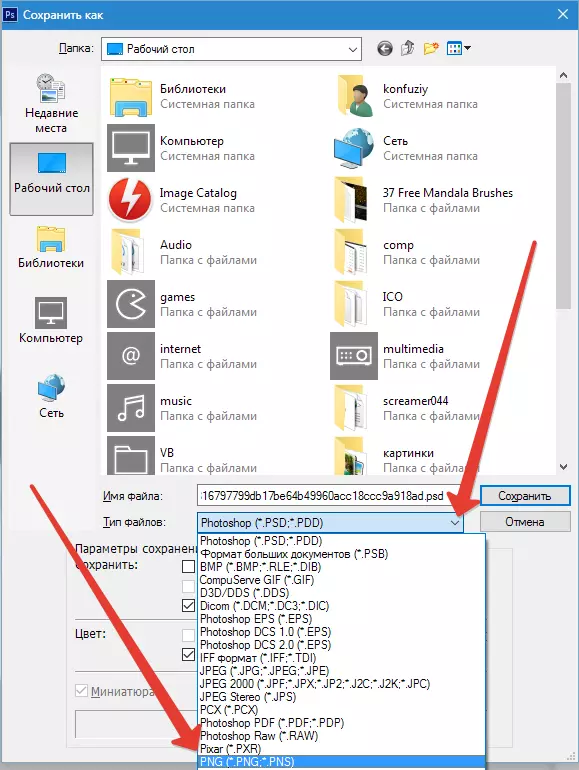
Након што сте изабрали место да бисте сачували и дали име датотеке, кликните на "Сачувати" . Добијена слика у формату ПНГ. као што следи:

Ако позадина сајта има било какав цртеж, онда ће се то (цртеж) премјестити кроз наш аутомобил.
Такав најједноставнији начин да створите прозирне слике у Пхотосхоп програму.
